Ręcznie zainstaluj aktualizacje zbiorcze i definicje wirusów w systemie Windows 10
Bezpieczeństwo System Windows 10 / / March 17, 2020
Ostatnia aktualizacja dnia
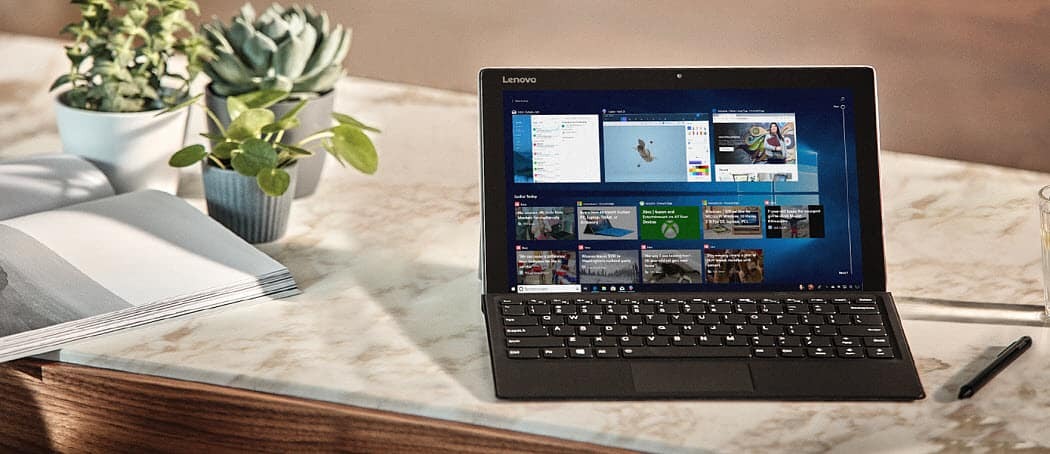
Chcesz mieć większą kontrolę nad aktualizacjami systemu Windows? Oto, jak powiedzieć systemowi Windows 10, kiedy i co zainstalować.
Dla każdego komputera z systemem Windows 10 - czy to w biurze, domu, szkole czy instytucji rządowej - do zainstalowania jest nieskończona liczba aktualizacji systemu Windows. Microsoft dołożył wszelkich starań, aby ten proces był dyskretny. W rzeczywistości dla większości użytkowników domowych ze stałymi połączeniami internetowymi aktualizacje systemu Windows są instalowane automatycznie, przy niewielkim lub żadnym wkładzie użytkownika. W idealnym świecie tak właśnie wyglądałyby aktualizacje dla wszystkich. Ale o czym świadczy nasza szerokość i popularność Rozwiązywanie problemów z aktualizacją systemu Windows artykuł na temat Fora pomocy Windows 10, jasne jest, że nie żyjemy w idealnym świecie. Z przyczyn technologicznych i logistycznych możesz nie być w stanie skorzystać z automatycznych aktualizacji systemu Windows „ustaw i zapomnij”. Microsoft przywitał się
Na przykład możesz mieć wiele komputerów, co nawet w dużej organizacji, takiej jak szkoła, posiadanie każdego komputera podłączonego do Internetu może zatrzymać twoją sieć. Jasne, istnieje nowy sposób korzystania jeden komputer w sieci do udostępniania aktualizacji z innymi komputerami, ale jak zauważyłem, ta funkcja może zmniejszyć wydajność komputera. Aktualizacje zbiorcze mogą również pomóc zaktualizować system Windows 10 do nowej wersji. Oprócz tych opcji Microsoft ułatwia ręczne pobieranie i instalowanie aktualizacji systemu Windows, takich jak aktualizacje zbiorcze i definicje programu Windows Defender. W tym artykule pokazano, jak to zrobić.
Zainstaluj aktualizacje zbiorcze i inne aktualizacje ręcznie
Najpierw zacznijmy od zdefiniowania różnego rodzaju aktualizacji udostępnianych przez Microsoft.
Aktualizacja systemu Windows - podczas sprawdzania dostępności nowych aktualizacji Microsoft zapewnia jedną poprawkę dla części systemu Windows 10. Są one zwykle niewielkie i specyficzne - na przykład aktualizacja zabezpieczeń, która rozwiązuje problem w programie Adobe Flash Player lub chroni przed konkretnym atak ransomware.
Łączny - zawiera zbiór wcześniej wydanych aktualizacji; zamiast pobierać każdą odpowiednią aktualizację osobno, są one zawarte w jednym pakiecie. Jeśli aktualizacje zawarte w aktualizacji zbiorczej są już zainstalowane, nie są one instalowane. Microsoft czasami dołącza nowe wersje istniejących aktualizacji, np. wersja 2 do rozwiązania problemu, który mógł nie zostać rozwiązany w początkowej wersji.
Skumulowana Delta - innym rodzajem aktualizacji jest delta. Jest to najbardziej korzystne dla użytkowników z ograniczoną przepustowością, ponieważ pobiera tylko zmiany do programu.
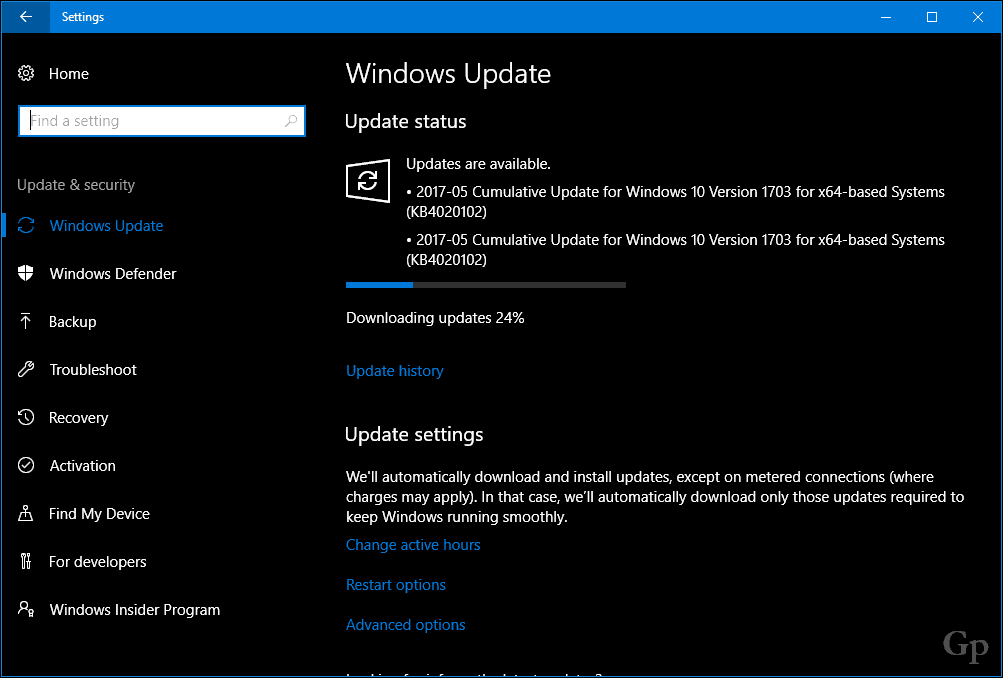
Microsoft Zaktualizuj katalog umożliwia użytkownikom ręczne pobieranie pojedynczych aktualizacji lub aktualizacji zbiorczych dla systemu Windows 10. Przed pobraniem aktualizacji zbiorczej musisz dowiedzieć się, co aktualnie zainstalowałeś na swoim komputerze. Jeśli na przykład wykonasz nową instalację Windows 10 Creators Update, zainstalowana wersja to 15063.0. Ostatnio zaktualizowany system wyświetli 15063.413 w chwili pisania tego tekstu. Możesz sprawdzić zainstalowaną wersję, naciskając Klawisz Windows + R. i pisanie:winver następnie naciskając Enter. The O okno dialogowe ujawni numer kompilacji i zainstalowaną aktualizację zbiorczą.
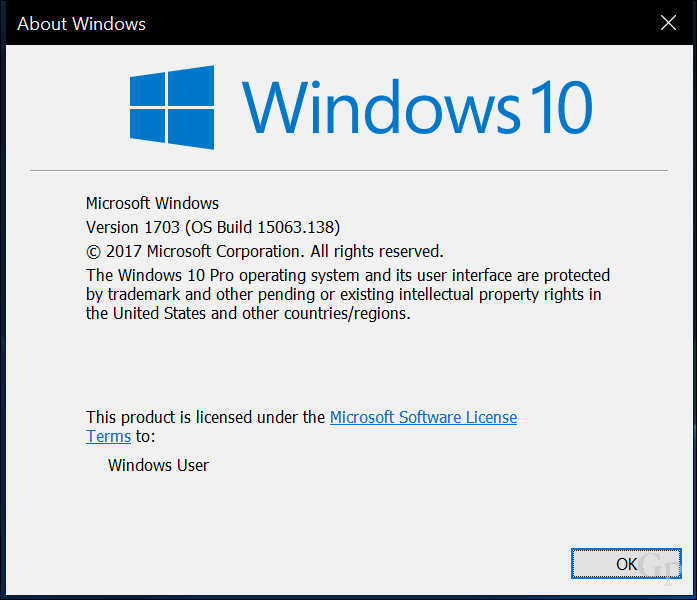
Microsoft utrzymuje stronę internetową o nazwie Zaktualizuj historię, która zawiera listę wszystkich aktualizacji zbiorczych i ich zawartości dla każdej wersji systemu Windows 10 i Windows Server. Strona internetowa Historia aktualizacji zawiera również łącza do Katalog Microsoft Update skąd możesz pobrać konkretną aktualizację.
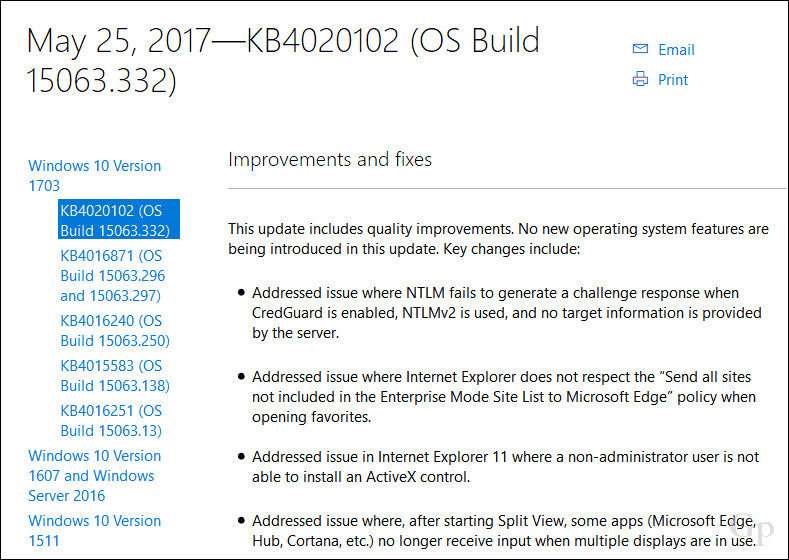
Dlatego przed pobraniem aktualizacji zbiorczej sprawdź, co zainstalowałeś. Na potrzeby tego artykułu zamierzam pobrać 15063.332 i zainstalować na komputerze z uruchomionym 15063.128. Proces jest prosty, wystarczy przejść do strony Historia aktualizacji, poszukać najnowszego numeru aktualizacji zbiorczej, przewinąć w dół, a następnie kliknąć łącze u dołu katalogu aktualizacji.
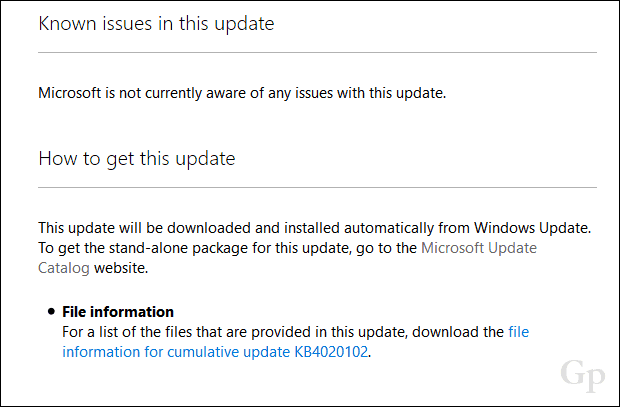
Strona wykazu usługi Microsoft Update zawiera dwie opcje: a 32 i 64-bit wersja aktualizacji zbiorczej. Wybierz ten, który pasuje do twojego Architektura systemu Windows 10. W moim przypadku używam 64-bitowego systemu Windows 10 Pro, więc go pobiorę.
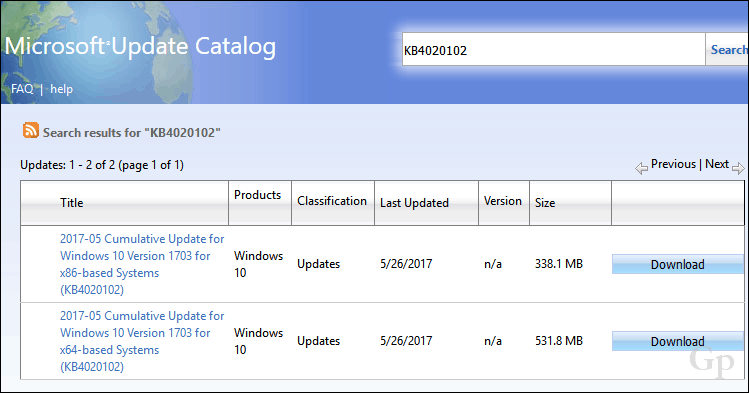
Kliknij link na żywo, aby rozpocząć pobieranie.
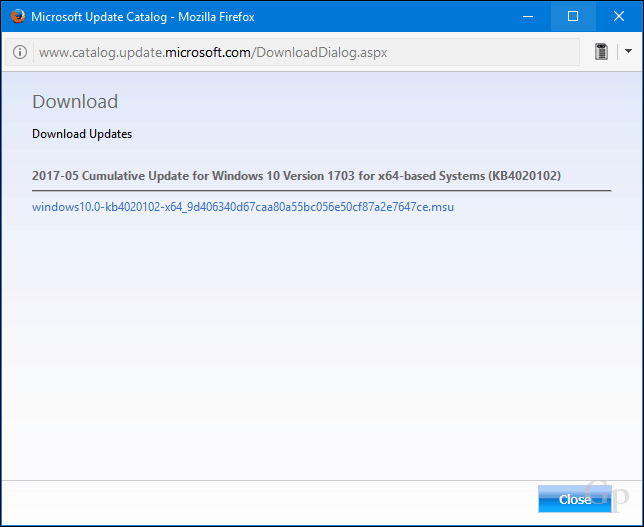
Zapisz plik na dysku twardym.
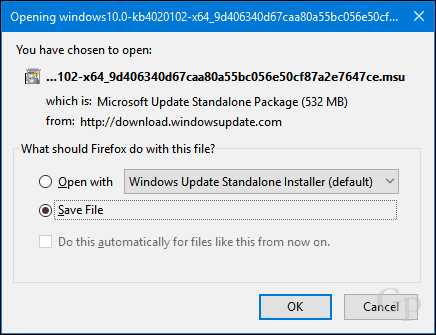
Zainstaluj aktualizację zbiorczą
Po pobraniu aktualizacji zbiorczej przejdź do uruchomienia .msi plik, a następnie poczekaj, aż zostanie zainicjowany.
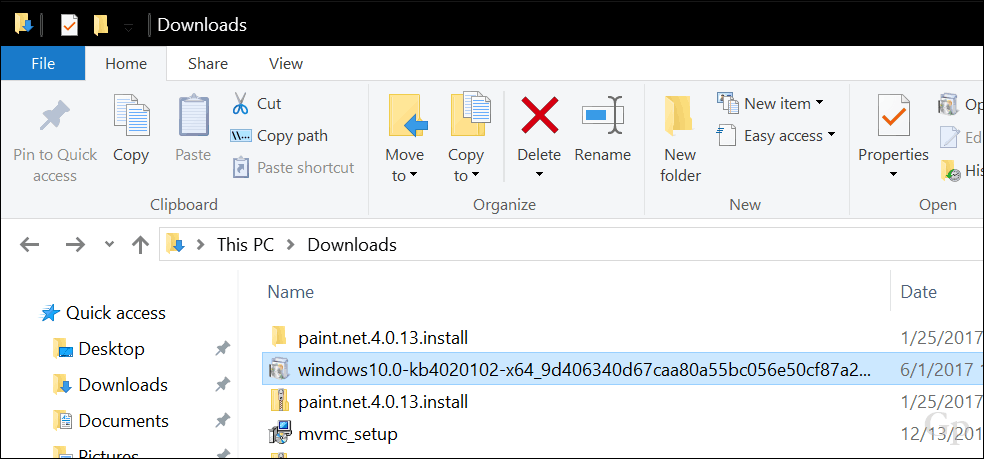
Kliknij tak po wyświetleniu monitu o rozpoczęcie instalacji.
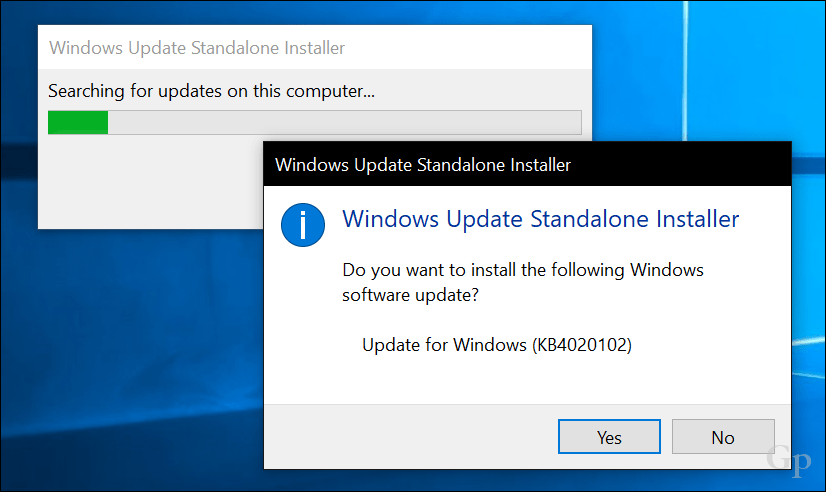
Poczekaj, aż aktualizacja zostanie zainstalowana.
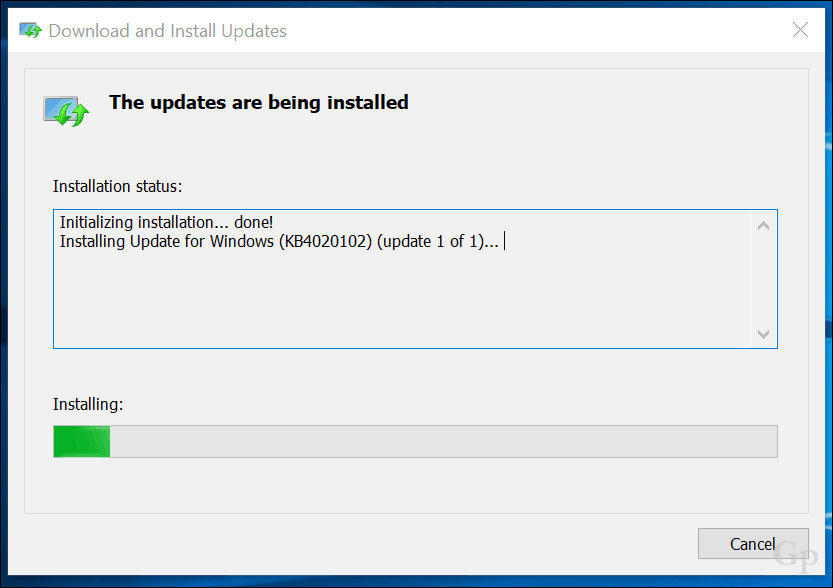
Kliknij Zrestartuj teraz aby zakończyć instalację. W tym czasie system Windows 10 wyświetli pasek postępu wskazujący postęp instalacji.
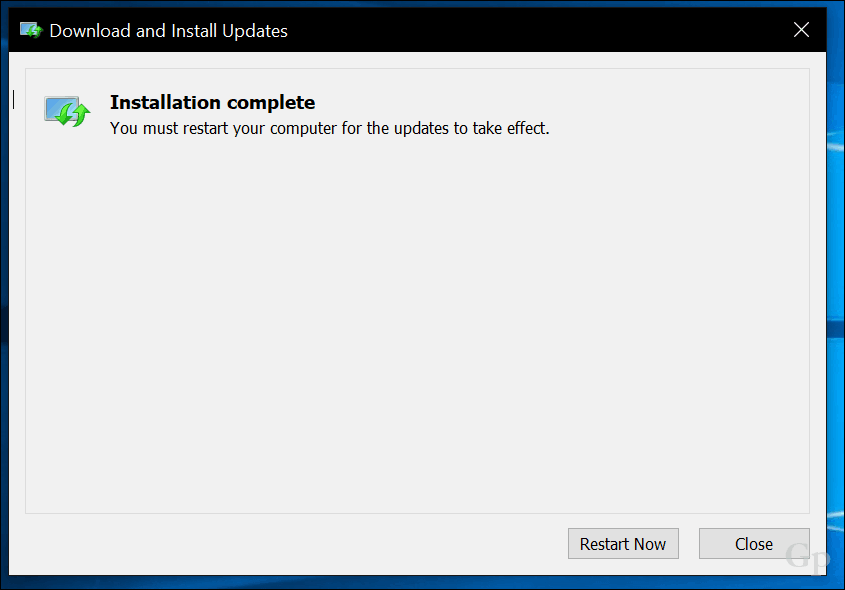
Proszę bardzo, twoja aktualizacja zbiorcza została zainstalowana.
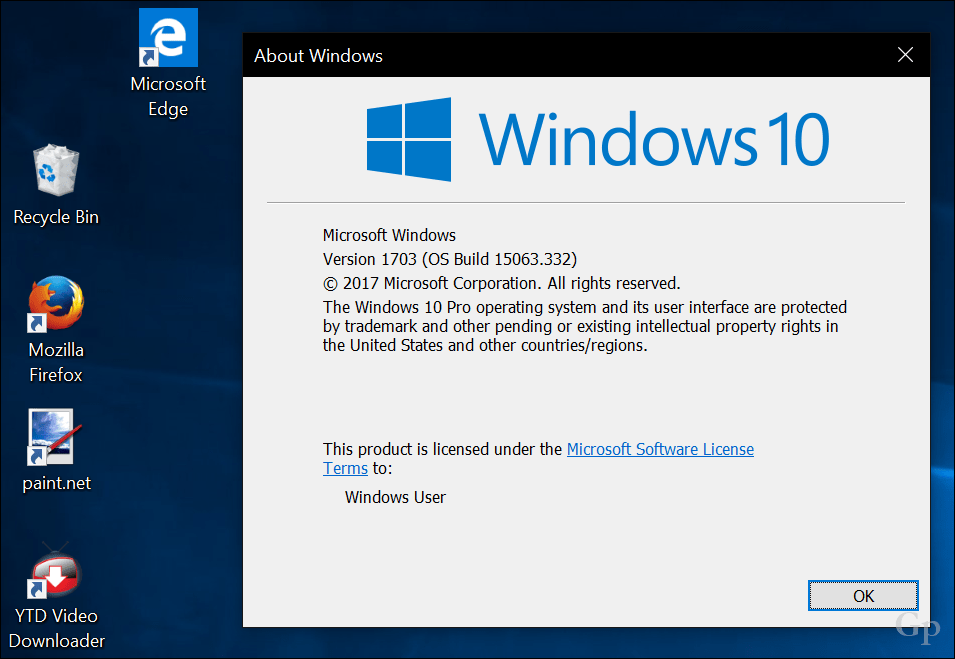
Definicje Windows Defender
Wbudowany program antywirusowy systemu Windows 10 może być również aktualizowany ręcznie. Nowe definicje można pobrać z Centrum ochrony przed złośliwym oprogramowaniem. Czasami zauważam, że gdy Windows Update wymienia definicje do pobrania, wydaje się, że pobieranie i instalacja trwa wieczność. Pobieranie ręczne zapewni, że zostanie zainstalowane. Definicje offline są również świetne dla komputerów, z którymi rzadko łączysz się z Internetem.
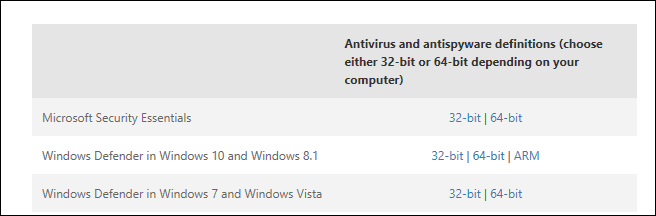
Tak wygląda przegląd ręcznej instalacji aktualizacji. Jeśli masz problemy z Windows Update, pamiętaj o sprawdzeniu naszego lista wskazówek dotyczących rozwiązywania problemów z usługą. Jeśli instalujesz aktualizacje ze Sklepu Windows, sprawdź także nasze przewodnik rozwiązywania problemów z instalacją aplikacji możesz doświadczyć.
Podziel się przemyśleniami w komentarzach, jeśli uznasz to za pomocne i daj nam znać, czy nowe ulepszenia w Windows Update zwiększyły niezawodność usługi.



